Slides son un elemento popular en el diseño web que te permite presentar contenido de manera atractiva. Ya sea que tengas un blog o un sitio web corporativo, las slides pueden ayudar a presentar información importante de manera efectiva y aumentar la interactividad de tu página. En esta guía aprenderás cómo configurar, personalizar y diseñar slides en Elementor para WordPress.
Principales conclusiones
- Las slides ofrecen una forma atractiva de presentar contenido.
- Puedes personalizar diversos elementos como textos, imágenes y botones.
- La navegación, animaciones y transiciones también son importantes para una exitosa experiencia de usuario.
Guía paso a paso
Paso 1: Añadir slides Para comenzar con las slides, abre Elementor en tu panel de WordPress. Selecciona la página o la entrada donde deseas añadir las slides. Busca el elemento "Slides" en la lista de widgets y arrástralo al área deseada de tu página.
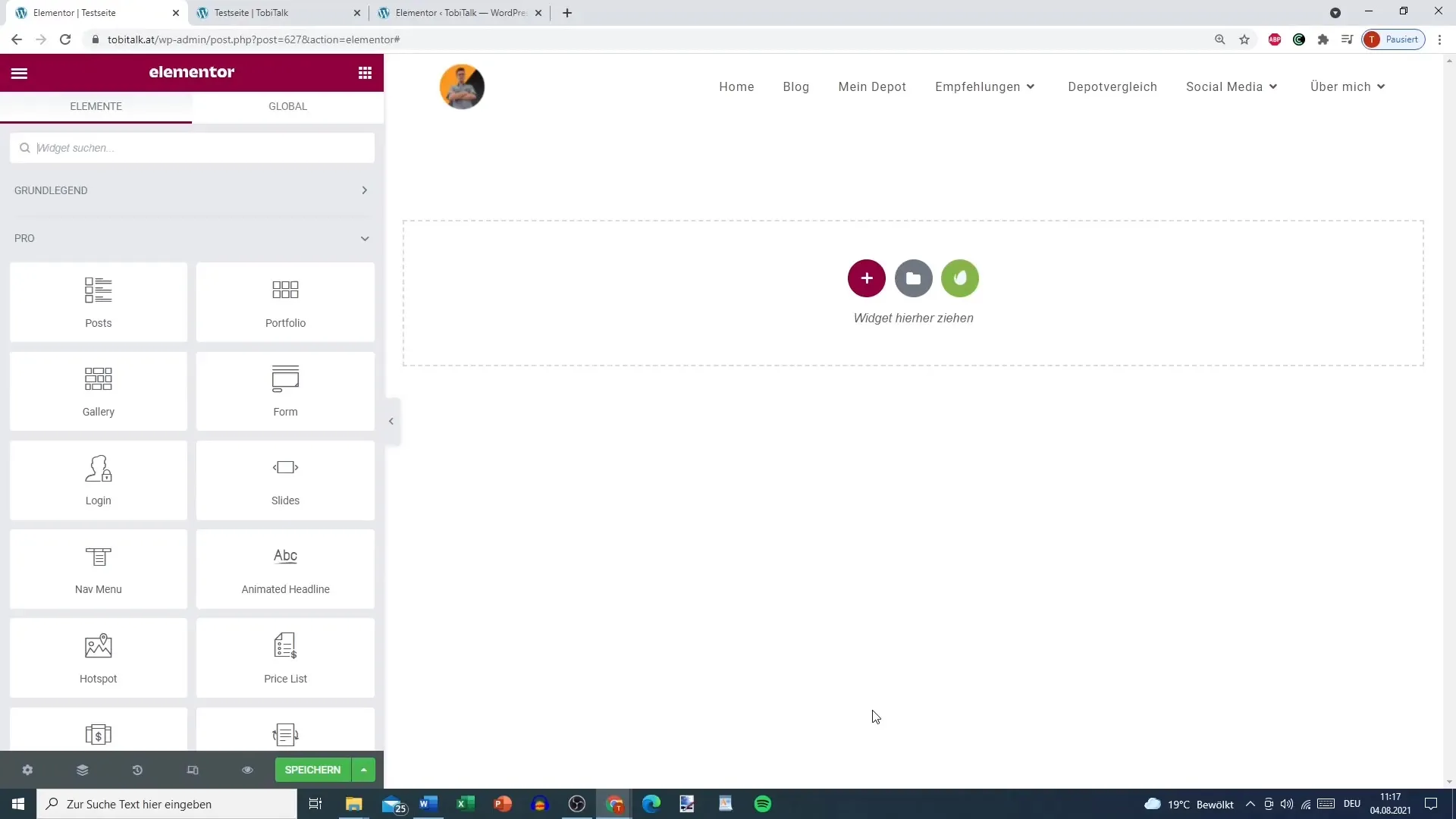
Paso 2: Personalizar contenidos de las slides Una vez que hayas añadido las slides, puedes comenzar a editar el contenido. Haz clic en la primera slide para ver el contenido. Aquí puedes añadir el título y la descripción. Por ejemplo, "¡Bienvenido a mi blog!" se puede ingresar directamente en el campo de texto. Debajo de la descripción, añade tu llamado a la acción, como por ejemplo: "¡Visita mi blog ahora mismo!"
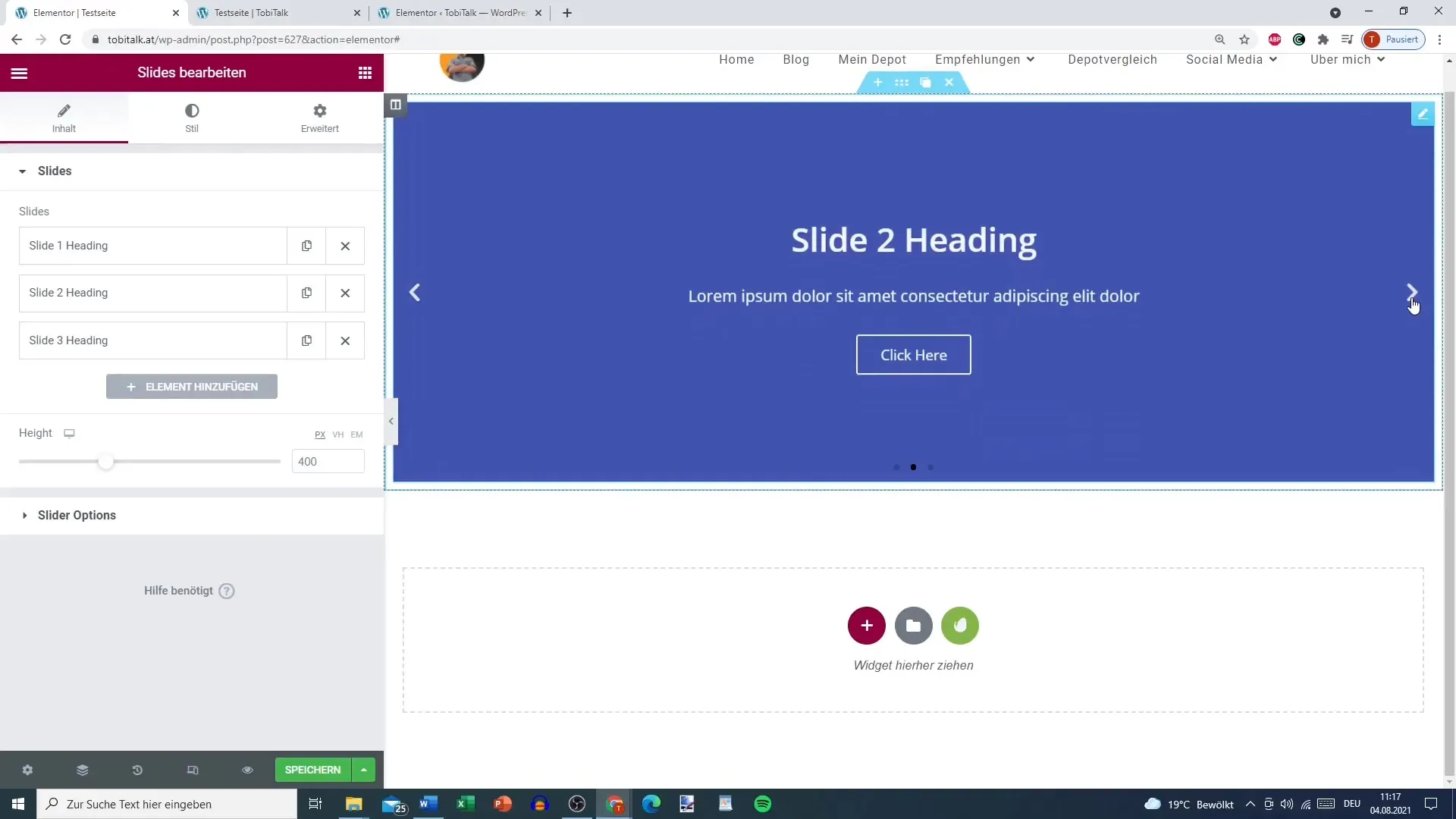
Paso 3: Configurar botones En el siguiente paso, puedes añadir un botón para cada slide. Haz clic en la opción para establecer el texto del botón y el enlace. Aquí puedes insertar un enlace a tu página principal o a un artículo específico de tu blog. Esto permite a los visitantes acceder directamente al contenido que deseas destacar.
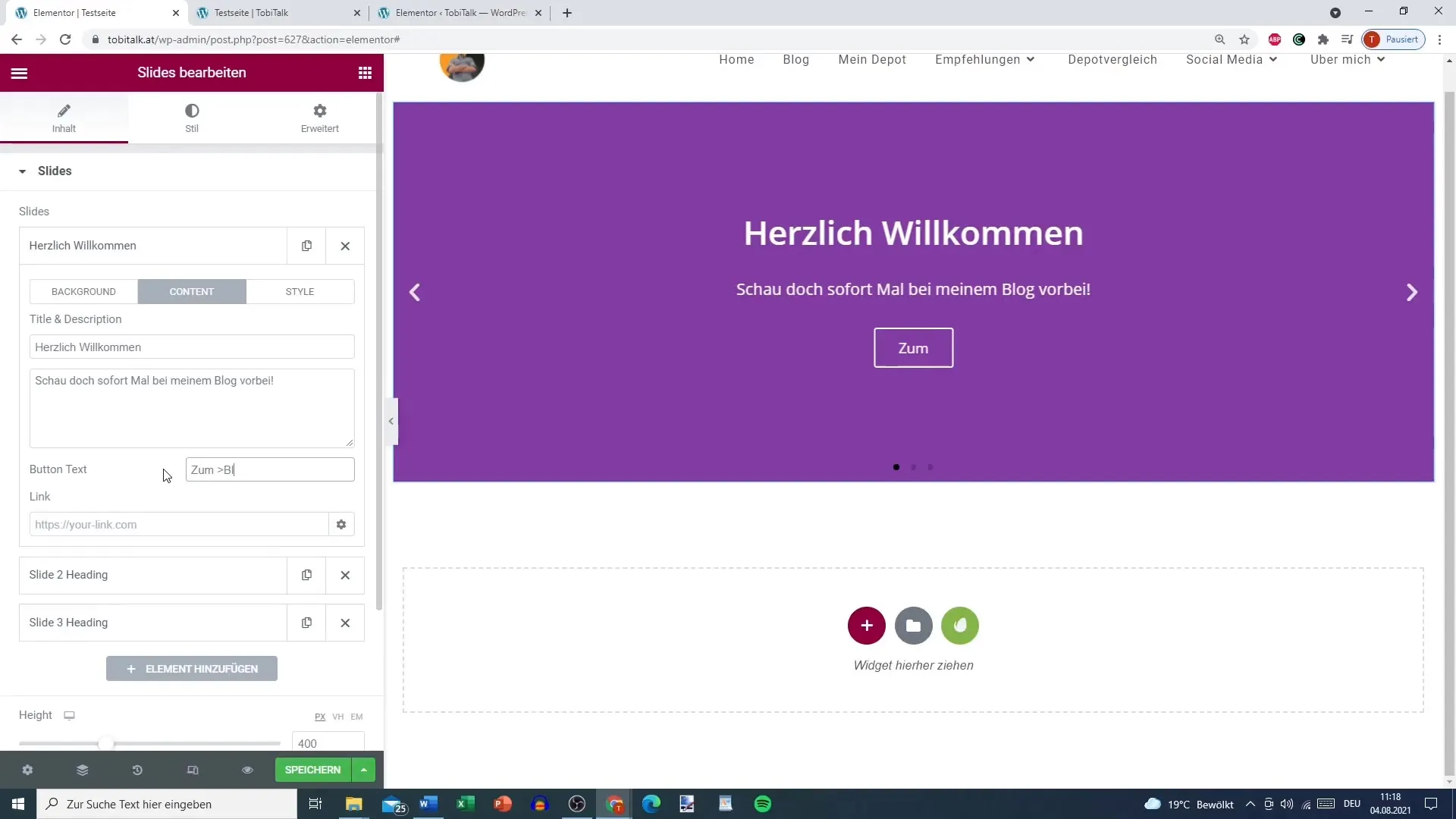
Paso 4: Personalizar diseño de fondo Para darle un aspecto atractivo a las slides, puedes diseñar el fondo. Elige un color sólido o incluso una imagen para el fondo de la slide. Puedes seleccionar entre diferentes opciones como "Cover" o "Container" para optimizar la presentación de la imagen. Esto brinda más impacto visual a tu página.
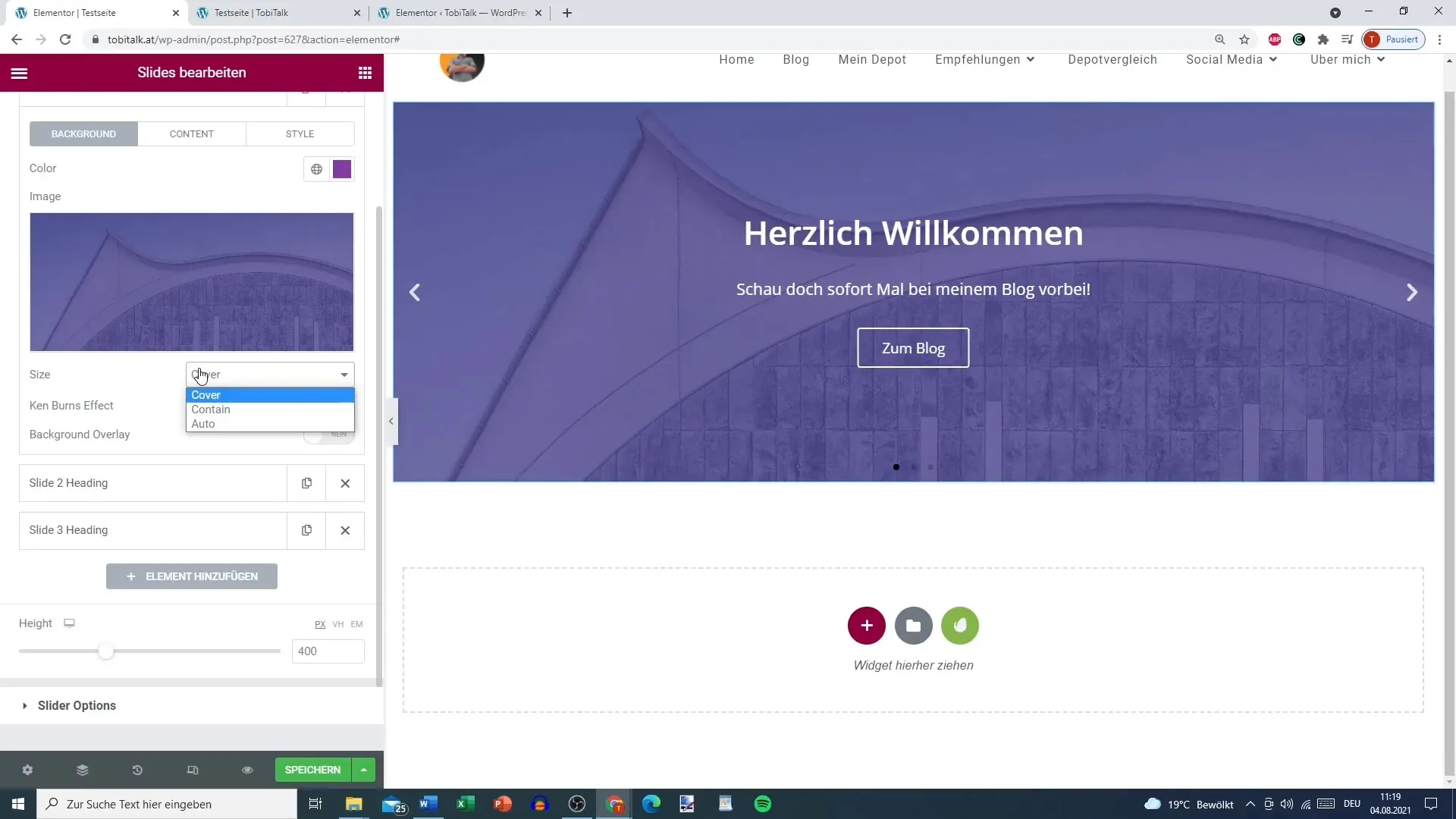
Paso 5: Definir estilo de las slides Ahora se trata del estilo de las slides. Aquí puedes ajustar la alineación del texto, la selección de colores e incluso añadir una sombra al texto. Asegúrate de que el texto sea legible y estéticamente atractivo. Puedes aplicar fácilmente el estilo a todas las slides, transfiriendo los cambios a una slide.
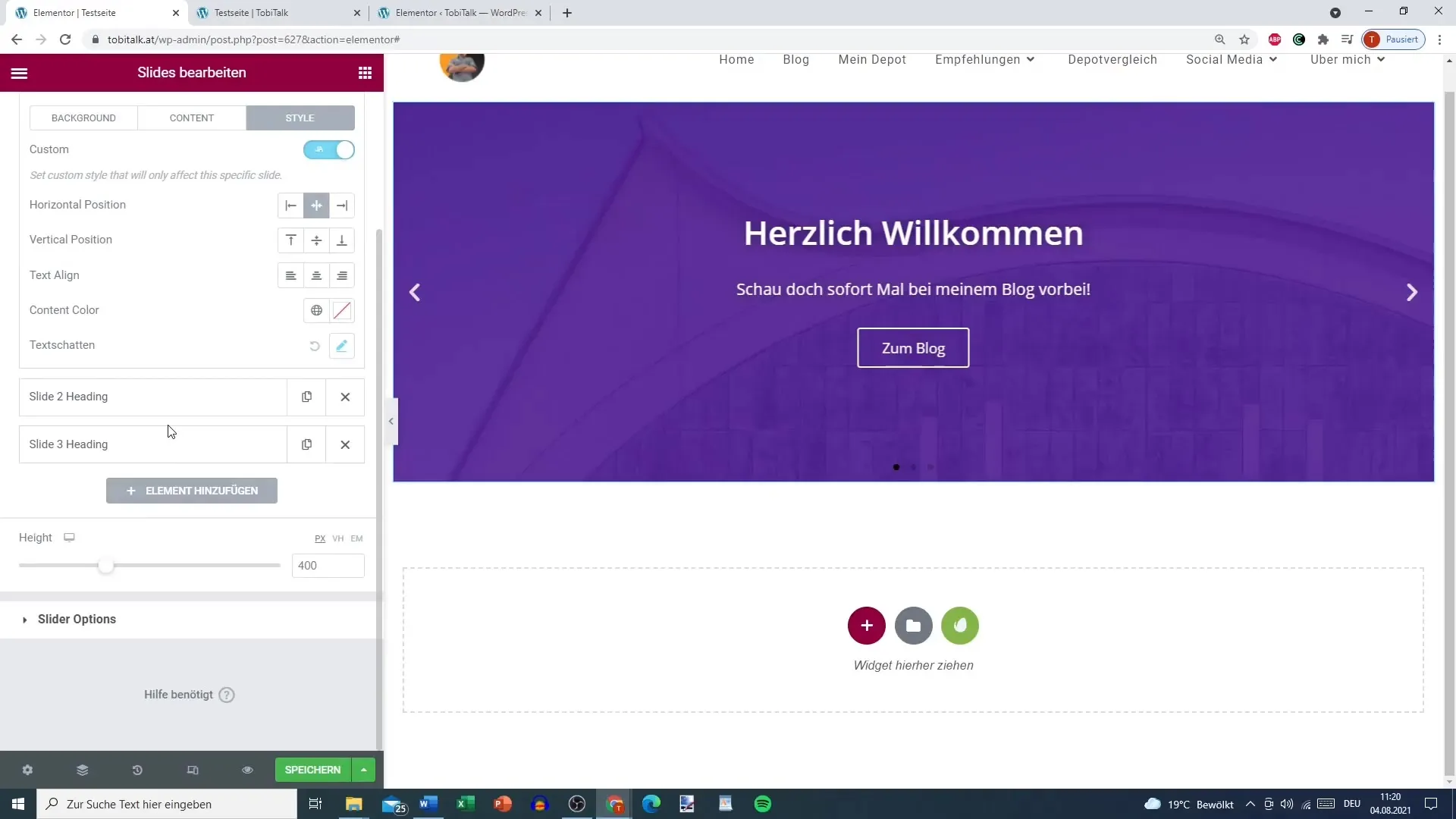
Paso 6: Configurar navegación Un aspecto importante de las slides es la navegación. Puedes decidir si la navegación se realizará a través de puntos, flechas o una combinación de ambos elementos. Ajusta la visibilidad y el diseño de tus elementos de navegación para mejorar la apariencia general.
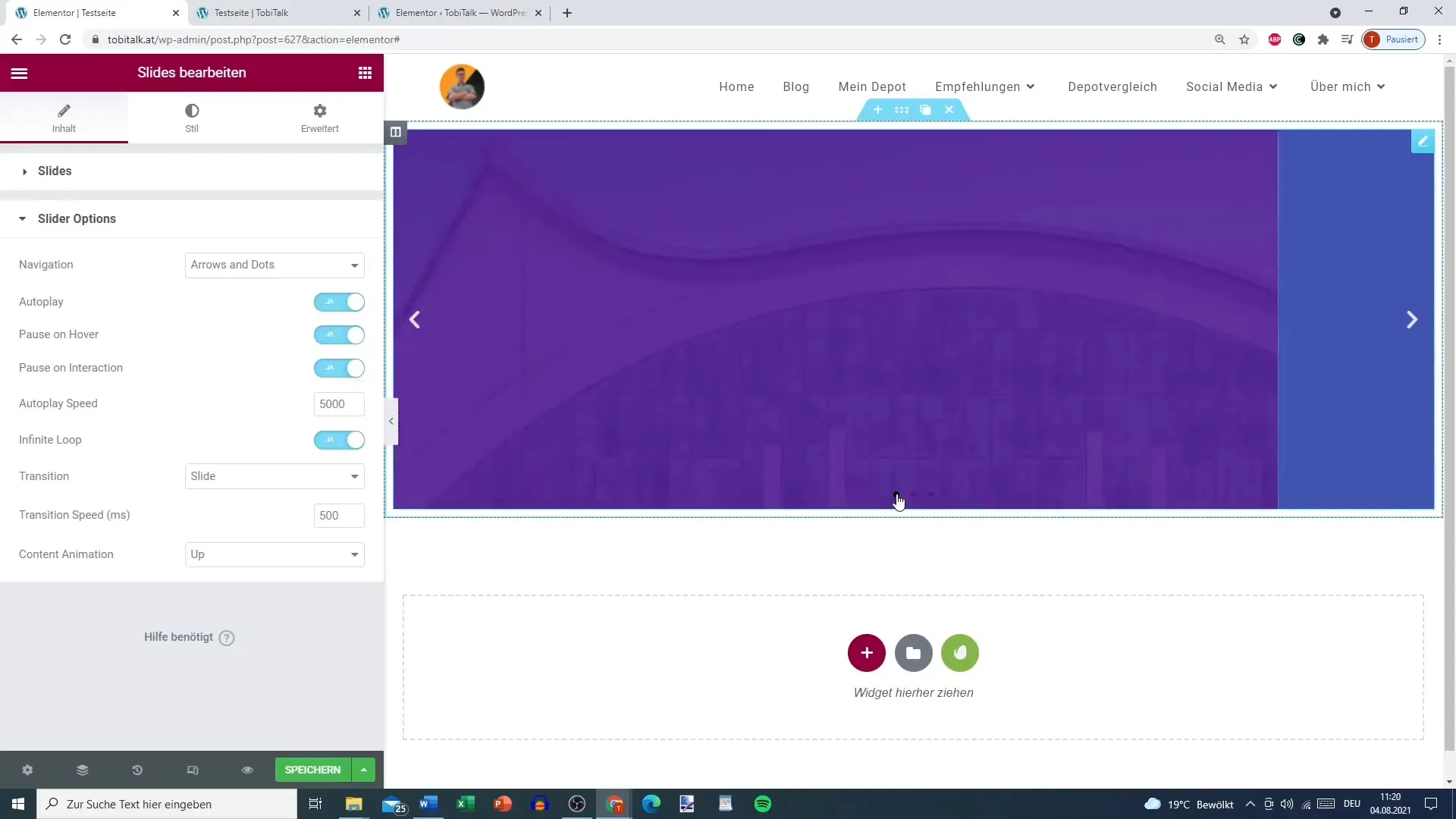
Paso 7: Establecer reproducción automática y velocidad Para mejorar la experiencia del usuario, puedes activar la reproducción automática de las slides. También puedes ajustar la velocidad de las slides. Un valor de 4000 milisegundos generalmente se considera agradable. Prueba diferentes velocidades para ver cuál se adapta mejor a tu contenido.
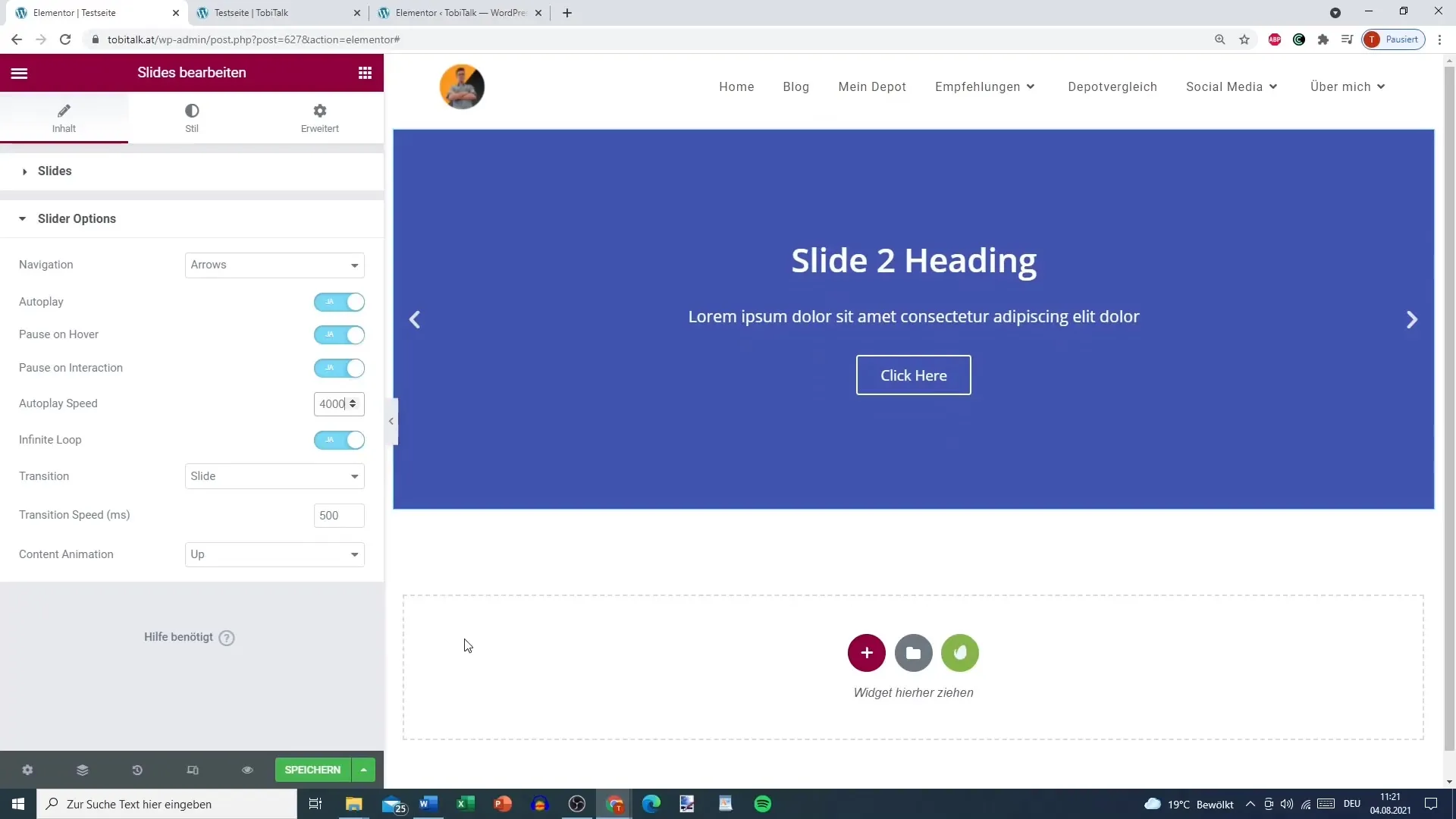
Paso 8: Agregar transiciones y animaciones La forma en que las slides pasan de una a otra es crucial para la impresión visual. Puedes elegir entre diferentes efectos de transición, como "fade" o "slide". Este último ofrece un efecto de movimiento dinámico que hace que las slides sean más atractivas. Asegúrate también de ajustar la velocidad de la transición para garantizar una experiencia fluida.
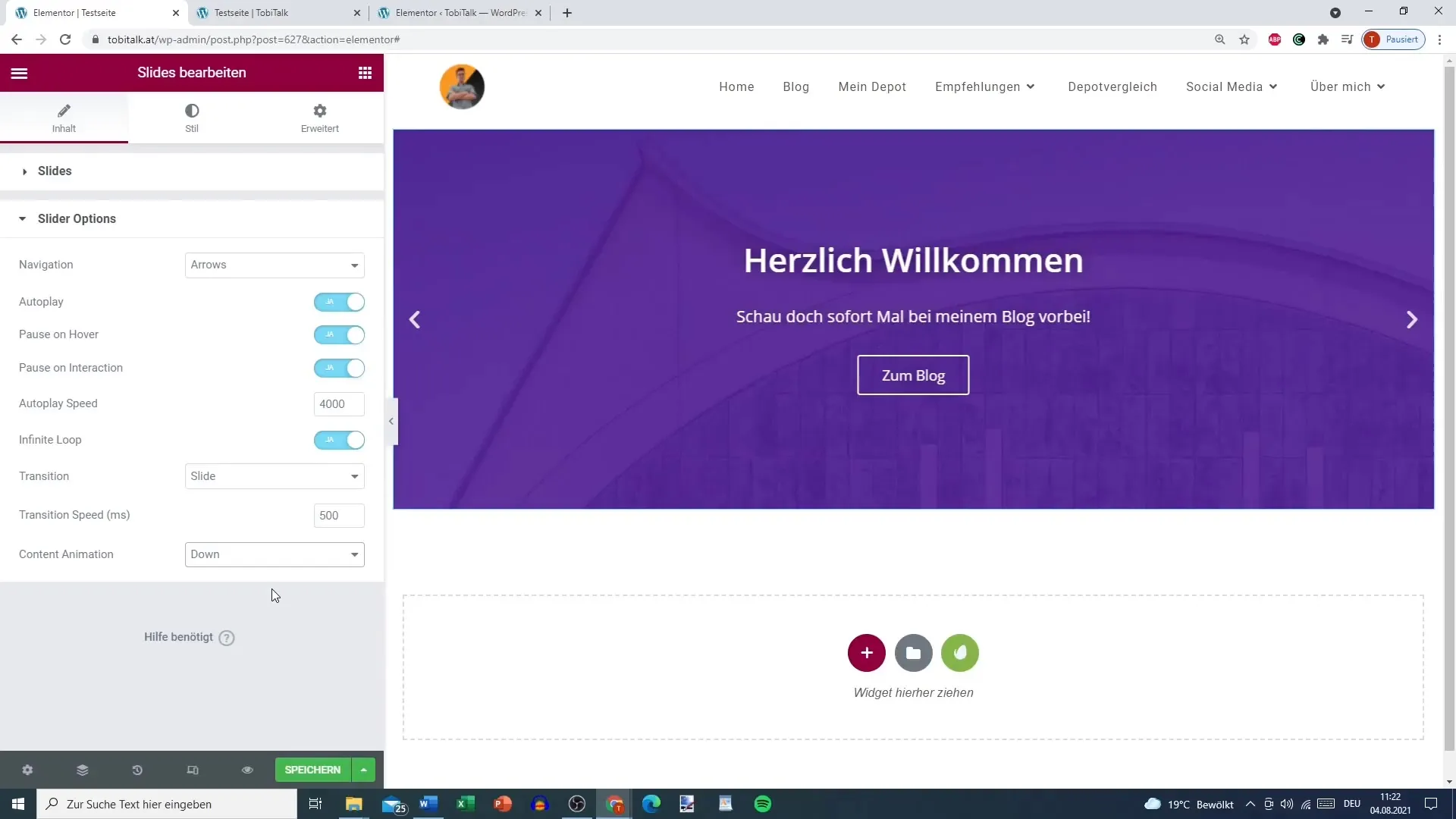
Paso 9: Personalizar flechas y puntos Si deseas seleccionar flechas y puntos para la navegación, puedes cambiar el tamaño y el color de estos elementos. Asegúrate de que sean claramente visibles y se integren bien en el diseño general de la página. Ajusta los gráficos para garantizar una línea de diseño coherente.
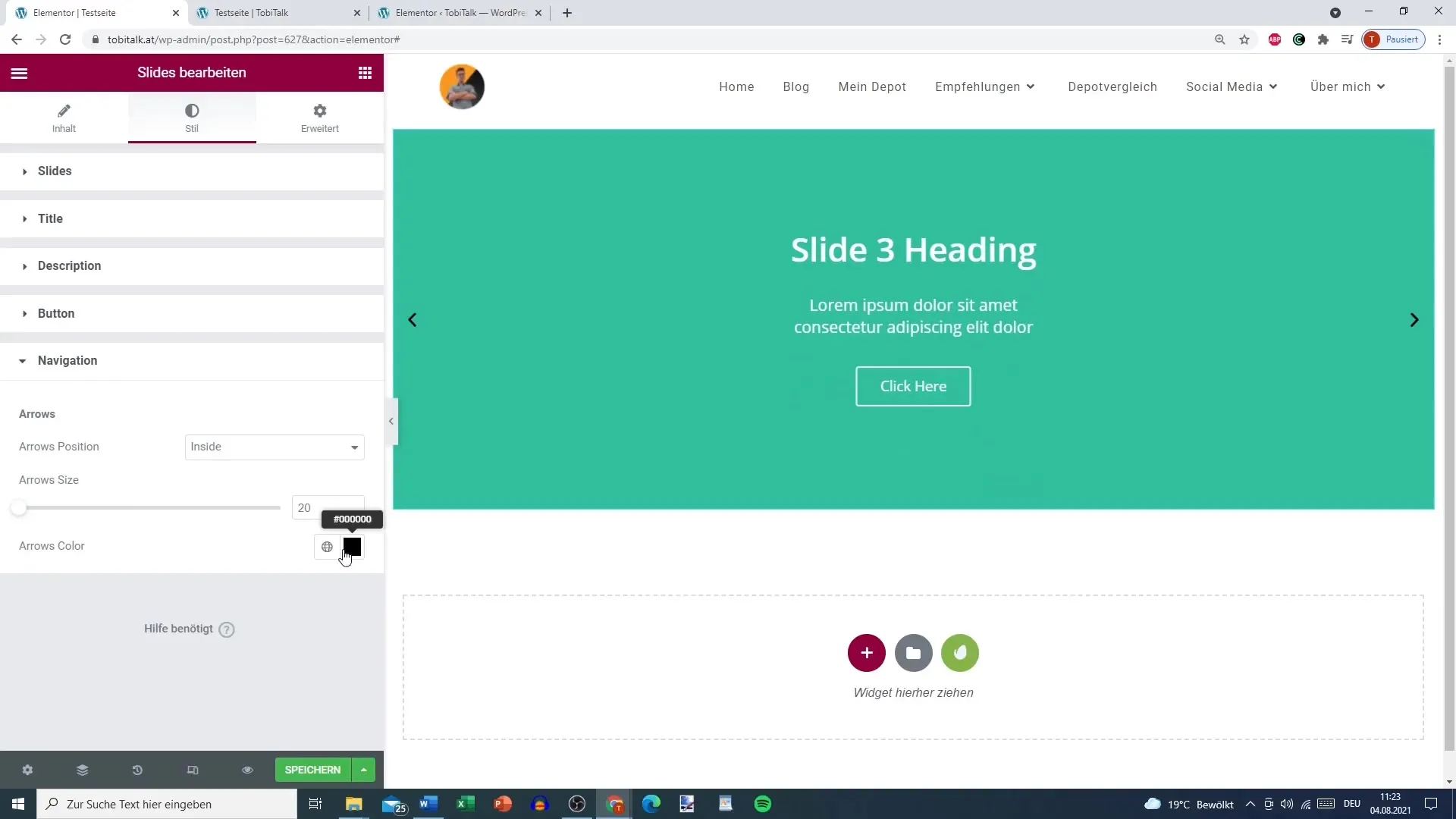
Resumen
Las slides son un elemento importante y creativo en Elementor que te ayuda a presentar contenido de manera atractiva en tu sitio web. Has aprendido cómo agregar, personalizar, diseñar y hacer navegables las slides para ofrecer a tus visitantes una experiencia cautivadora. Aprovecha las flexibles opciones de diseño para adaptar las slides a tus necesidades individuales.
Preguntas frecuentes
¿Cómo agrego slides en Elementor?Puedes añadir slides arrastrando el widget "Slides" desde la lista de widgets en Elementor hacia el área deseada.
¿Cómo personalizo el contenido de las slides?Haz clic en la slide y edita el título, la descripción y el texto del botón directamente en el menú emergente.
¿Cómo cambio el fondo de las slides?En el área de edición de la slide, elige la opción de fondo y selecciona un color o una imagen.
¿Puedo reproducir las slides automáticamente?Sí, puedes activar la reproducción automática y ajustar la velocidad en la configuración de navegación.
¿Cómo edito la navegación entre las slides?Puedes personalizar el tipo de navegación, por ejemplo, puntos o flechas, y cambiar su diseño en la sección "Navegación".


